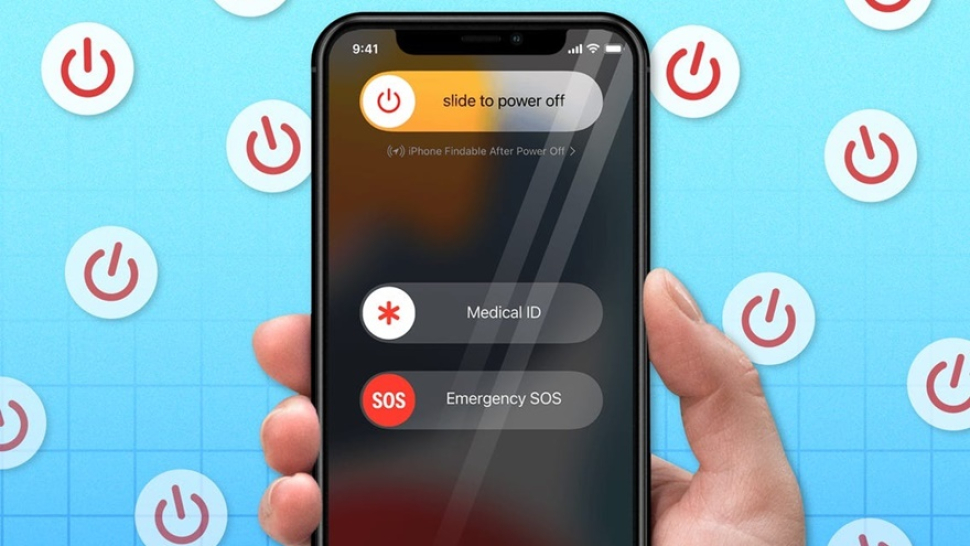
Nếu điện thoại iPhone của bạn tối đen và bật mãi không lên, đây là một số cách mà bạn có thể thử để xử lý tình huống khó nhằn này.
Một ngày nọ, điện thoại iPhone của bạn có thể gặp tình trạng "ngủ đông", bật mãi không lên vô cùng bất ngờ mà bạn không đoán trước được. Có nhiều nguyên nhân khiến tình trạng này diễn ra, cản trở bạn sử dụng thiết bị. Dưới đây sẽ là một số cách để người dùng iPhone có thể xử lý vấn đề iPhone không bật lên được, hoặc mong muốn khởi động điện thoại iPhone cũ nào đó đã lâu không sử dụng.
Cắm sạc iPhone
Đây là cách dễ dàng và có khả năng thành công cao nhất, vì rất có thể iPhone của bạn chỉ cạn pin mà thôi. Khi cố gắng bật nguồn, iPhone có thể hiển thị ký hiệu sạc pin, yêu cầu người dùng cắm sạc.

Ký hiệu này có thể sẽ không hiển thị với những điện thoại iPhone lâu rồi không sử dụng, thế nên tốt nhất là bạn cứ cắm sạc và để khoảng 30 phút đến 1 giờ. Khi đã đủ pin, điện thoại sẽ tự động khởi động. Thế nhưng nếu điện thoại vẫn không khởi động, rất có thể có trục trặc gì đó liên quan đến điện thoại hoặc bộ phận sạc.
Kiểm tra cáp sạc của iPhone
Nếu dây cáp sạc có vấn đề, iPhone của bạn sẽ không thể sạc pin được chứ đừng nói là khởi động. Hãy cắm thử dây sạc vào thiết bị khác để xem thiết bị ấy có được sạc không. Nếu trạng thái vẫn là không, chắc chắn dây cáp sạc điện thoại (hoặc củ sạc điện thoại) của bạn đã bị hỏng, và bạn phải thay mới.
Bắt buộc khởi động lại iPhone
Nếu điện thoại iPhone của bạn có đủ pin để dùng nhưng vẫn không bật lên được, hãy thử thao tác khởi động lại (restart). Nói đúng hơn, hãy dùng tính năng bắt buộc khởi động lại (force restart) vốn có sẵn trên các dòng điện thoại iPhone để thử bật lại máy.

Cách thông dụng nhất để "force restart" điện thoại iPhone như sau: Nhấn nút Tăng âm lượng và bỏ ra ngay -> Nhấn nút Giảm âm lượng và bỏ ra ngay -> Nhấn giữ nút nguồn bên hông điện thoại đến khi ký hiệu Apple xuất hiện trên màn hình.
Khôi phục cài đặt iPhone bằng máy tính
Nếu những cách trên không thành công, đã đến lúc bạn cần đến các ứng dụng Apple để hỗ trợ khởi động điện thoại iPhone của mình. Hãy kết nối iPhone với máy tính có cài đặt ứng dụng Apple Devices của bạn.

Hãy nhấp Check for Updates để xem có bản cập nhật nào đang khả dụng hay không. Nếu bạn đang dùng bản cập nhật mới nhất, hãy nhấn Restore iPhone để tải lại nó. Bạn sẽ có thể khôi phục lại phiên bản gần đây nhất và từ đó khiến iPhone được bật lên.
Sửa hoặc thay pin iPhone
Nếu toàn bộ những phương pháp đã nêu không ổn, hãy nghĩ đến khả năng iPhone của bạn đã bị hỏng từ bên trong. Có thể việc iPhone bị rớt, dính nước hay va đập trước đó đã dẫn đến sự hư hỏng. Bạn hãy lập tức mang iPhone đến các điểm sửa chữa iPhone chính hãng để kiểm tra, đặc biệt là nếu vẫn còn trong thời gian bảo hành. Nếu bạn có AppleCare+, bạn còn có thể được miễn phí sửa chữa.
Hoặc, bạn rất có thể chỉ cần phải thay pin của iPhone. Việc pin bị "chai", cạn nguồn và không còn khả năng tích trữ năng lượng cũng khiến iPhone bạn "ngủ đông" dài hạn. Việc thay pin mới ít nhất sẽ giúp điện thoại của bạn có thể sử dụng được trở lại.

 IPHONE
IPHONE Ipad
Ipad
 android
android
 Phụ kiện
Phụ kiện
 Mua trả góp
Mua trả góp
 Sửa chữa
Sửa chữa Liên hệ
Liên hệ 





 Zalo
Zalo  Youtube
Youtube  Facebook
Facebook